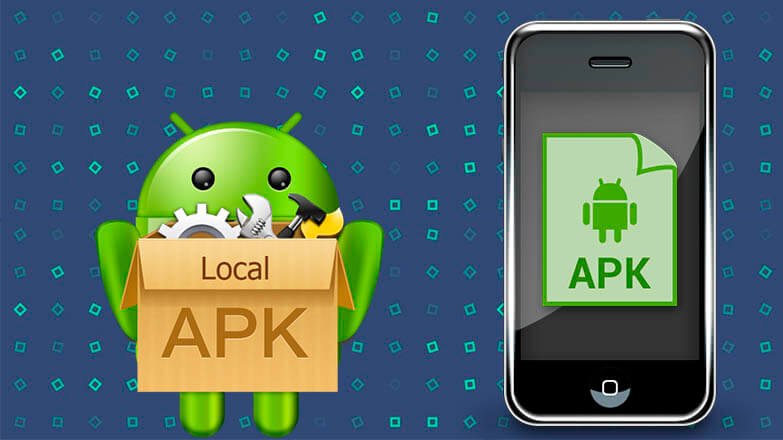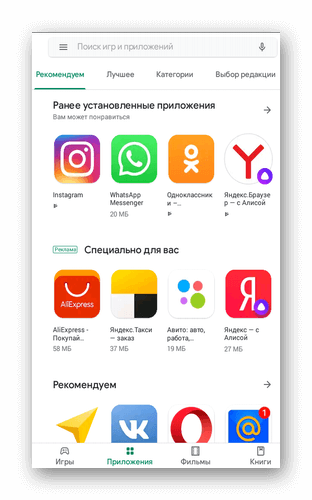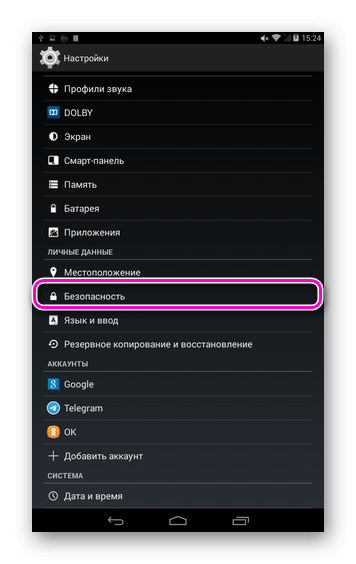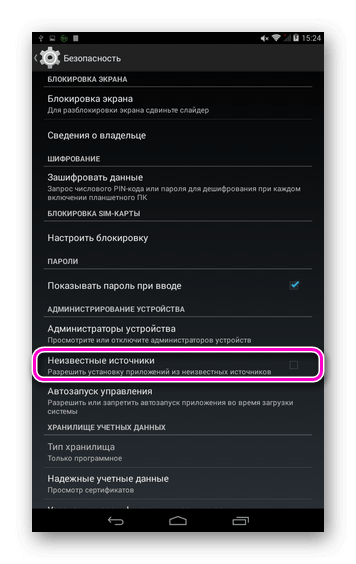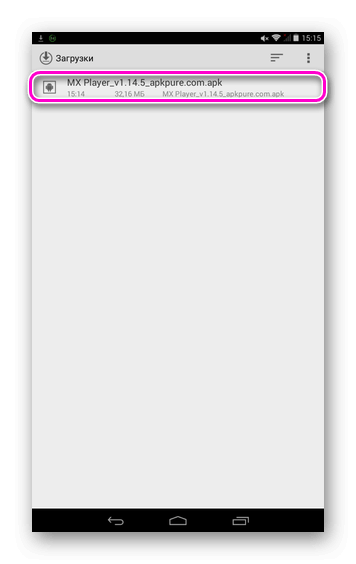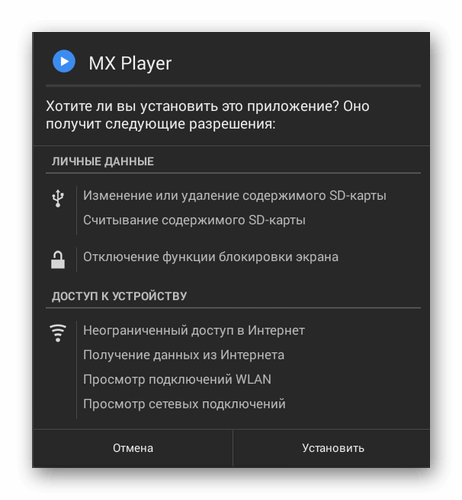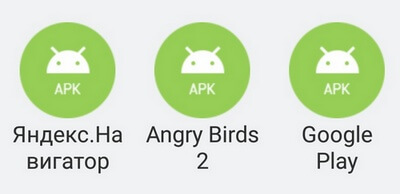- Что такое APK файл для Android?
- Что такое APK
- Как скачать и установить
- Заключение
- Открываем файлы в формате APK на Android
- Как открывать APK-файлы
- Способ 1: MiXplorer
- Способ 2: Total Commander
- Способ 3: My APK
- Способ 4: Системные средства
- Что такое APK-файлы и зачем они нужны?
- Зачем нужны APK-файлы?
- Где взять APK?
- Как установить APK-файл на Android?
- Как проверить APK на наличие вирусов?
Что такое APK файл для Android?
Пользователям Андроид, желающим скачивать приложения на телефон не только из Google Play, но и из сторонних источников, нужно знать, что такое APK файл. О том, что он из себя представляет и как его использовать, расскажет Appsetter.ru
Что такое APK
Для загрузки игр и приложений на Андроид стоит понимать, что это — расширение APK. Android Package Kit — файловый формат, используемый для установки программного обеспечения на Android и включающий в себя его архивированные компоненты. Одного такого файла достаточно для инсталляции работоспособного приложения. АПК поддерживается не только платформой Android. С помощью специальных утилит открывать их можно на Windows, Linux или Mac.
Предназначение АПК — быстрая инсталляция программного обеспечения. При его запуске поочерёдно распаковываются все компоненты из состава архива. Кроме того, они используются самими разработчиками, которые могут извлекать фрагменты приложения и работать с ними — редактировать, выполнять отладку и т.д.
Как скачать и установить
Самое большое хранилище АПК — это Play Market. Его особенность в том, что площадка не позволяет скачать на мобильное устройство сам файл, а сразу выполняет его инсталляцию, поэтому пользователю не приходится задумываться о том, как и чем открыть на Android APK
Если пользователю необходим контент, которого нет на Google Play — отыскать АПК он сможет в Сети. Важно загружать их только с проверенных сайтов, иначе существует риск скачать вредоносное ПО или заразить технику вирусами.
Найти в Сети APK и скачать его можно на компьютер, а затем перенести через кабель, Bluetooth или другим способом на телефон или планшет. Ещё одно решение — выполнить загрузку непосредственно в память мобильного устройства через его браузер.
- Открыть настройки смартфона.
- Перейти во вкладку «Безопасность».
- Найти строку «Неизвестные источники» и активировать функцию, чтобы разрешить установку ПО из APK.
- В памяти телефона отыскать загруженный АПК и нажать на него для начала инсталляции.
Далее останется дождаться окончания операции, а затем приступить к работе с приложением или запустить игру.
Заключение
Чтобы устанавливать игры и ПО не только из Google Play, следует знать, что это — файл APK. Это специальный установочный формат для Андроид, доступный для скачивания и загрузки на проверенных и безопасных сайтах в Сети. В настройках гаджета потребуется разрешить инсталляцию из неизвестных источников, после чего файл скачивают на мобильное устройство, затем находят в памяти и, нажав на него, запускают процесс.
Источник
Открываем файлы в формате APK на Android
Как открывать APK-файлы
Формат APK (сокращение от Android Package) является основным для распространения инсталляторов приложений, поэтому по умолчанию при запуске таких файлов начинается установка программы. Открыть такой файл для просмотра несколько труднее, но все так же осуществимо. Ниже мы распишем методы, которые позволят вам как вскрывать APK, так и устанавливать их.
Способ 1: MiXplorer
В MiXplorer есть встроенный инструмент для открытия и просмотра содержимого APK-файла.
- Запустите приложение. Проследуйте к папке, в которой находится целевой файл.

Нам нужен пункт «Explore», который и следует нажать. Второй пункт, к слову, запустит процесс установки приложения из дистрибутива, но об этом ниже.
Хитрость данного способа заключается в самой природе APK: несмотря на формат, он представляет собой модифицированный вариант GZ/TAR.GZ-архива, который, в свою очередь, является модифицированным вариантом сжатых папок ZIP.
В случае, если вы хотите не просмотреть, а установить приложение из установщика, проделайте следующее.
- Зайдите в «Настройки» и найдите в них пункт «Безопасность» (иначе может называться «Настройки безопасности»).
Зайдите в этот пункт. - Найдите вариант «Неизвестные источники» и поставьте напротив него галочку (или активируйте переключатель).
Заходите в MiXplorer и перейдите к каталогу, где размещен пакет установщика в формате APK. Тап по нему откроет знакомое вам контекстное меню, в котором уже надо выбрать пункт «Установщик пакетов».
Подобный инструментарий есть и во многих других файловых менеджерах (например, Root Explorer). Алгоритм действий для другого приложения-проводника практически идентичен.
Способ 2: Total Commander
Второй вариант просмотра APK-файла как архива — Total Commander, одно из самых навороченных приложений-проводников для Android.
- Запустите Тотал Коммандер и проследуйте к папке с файлом, который желаете открыть.
Как и в случае с MiXplorer, одиночное нажатие на файл запустит контекстное меню с вариантами открытия. Для просмотра содержимого APK следует выбрать «Открыть как ZIP».
Для установки APK-файла с помощью Тотал Коммандера проделайте следующее.
- Активируйте «Неизвестные источники», как описано в Способе 1.
- Повторите шаги 1-2, но вместо «Открыть как ZIP» выбирайте вариант «Установить».
Этот способ можно рекомендовать пользователям, которые используют Total Commander в качестве основного файлового менеджера.
Способ 3: My APK
Можно ускорить процесс установки приложений из APK-дистрибутива, воспользовавшись таким приложением, как My APK. Это продвинутый менеджер для работы как с установленными программами, так и с их инсталляторами.
- Включите установку приложений из неизвестных источников методом, описанным в Способе 1.
- Запустите Май АПК. Вверху в центре нажмите на кнопку «apks».
После непродолжительного сканирования приложение отобразит все имеющиеся на устройстве APK-файлы.
Найдите среди них нужный, воспользовавшись кнопкой поиска вверху справа или с помощью фильтров по дате обновления, имени и размеру.
Обнаружив APK, который хотите открыть, тапните по нему. Появится окошко расширенных свойств. Ознакомьтесь с ним, если нужно, затем нажмите на кнопку с тремя точками внизу справа.
Откроется контекстное меню. В нем нас интересует пункт «Установка». Нажмите на него.
My APK удобен в случае, когда точно неизвестно местоположение APK-файла или у вас их действительно много.
Способ 4: Системные средства
Для установки скачанного APK системными средствами можно обойтись и без файлового менеджера. Делается это так.
- Убедитесь, что вы включили опцию установки приложений из неизвестных источников (описано в Способе 1).
- Воспользуйтесь браузером, чтобы скачать APK-файл со стороннего сайта. Когда загрузка будет окончена, нажмите на уведомление в строке состояния.
Постарайтесь не удалять это уведомление. - Нажатие на загрузку запустит стандартный для Андроид процесс установки приложения.
Как видите, с этим сможет справиться каждый. Аналогичным образом можно установить и любой другой APK-файл, достаточно лишь найти его на накопителе и запустить.
Мы рассмотрели существующие варианты, с помощью которых можно как просматривать, так и устанавливать APK-файлы на Андроид.
Помимо этой статьи, на сайте еще 12473 инструкций.
Добавьте сайт Lumpics.ru в закладки (CTRL+D) и мы точно еще пригодимся вам.
Отблагодарите автора, поделитесь статьей в социальных сетях.
Источник
Что такое APK-файлы и зачем они нужны?
Почти любой пользователь смартфонов и других гаджетов на Android слышали об APK-файлах. Данная статья призвана помочь разобраться, что представляют собой эти файлы, и как их использовать.
APK (Android Package Kit) — формат файлов, состоящий из полных архивированных кодов Android-приложений. Это компоненты упакованы в один установочный файл — это и есть APK. Одного такого файла обычно достаточно, чтобы установить целое и работающее приложение.
Вопреки названию, APK поддерживается не только на Android. Ряд приложений на системах Windows, Mac и Linux также позволяет открывать подобные архивы и извлекать из них отдельные файлы кода.
Зачем нужны APK-файлы?
Данные файлы необходимы для быстрой установки различных приложений на Android-устройства. Также APK могут представлять ценность для изучения разработчиками — архивы открываются через архиваторы и специальные программы на компьютерах. Они позволяют разработчикам «вынимать» отдельные части кода приложения из архива, просматривать их, редактировать и отлаживать.
При запуске APK-приложения происходит поочередная систематизированная распаковка всех включенных в архив компонентов, таких как сам код приложения (.DEX), ресурсы, библиотеки, файл манифеста и активы. При открытии APK архиваторами или специальными приложениями все эти файлы доступны для извлечения отдельно.
Где взять APK?
Самым обширным источником APK-файлов является маркет Google Play, который по умолчанию установлен в каждое Android-устройство. Но площадка не дает возможности скачать их отдельно, а сразу производит установку. При загрузке приложений через Google Play происходит автоматическая разархивация APK, и пользователю не нужно искать этот файл на устройстве и запускать его.
Что получить непосредственно файл в формате APK, можно использовать специальные ресурсы и источники APK-приложений в интернете. В этом случае нет гарантии, что при установке приложений из подобных источников устройство не пострадает. Для скачивания и установки APK нужно пользоваться проверенными ресурсами, например, 4PDA или Trashbox.
Подробнее об установке приложений из неизвестных источников можно узнать в специальной статье.
Как установить APK-файл на Android?
Для установки приложения APK-файла через площадку Google Play достаточно ввести в строке поиска название необходимого приложения, перейти на его страницу, нажать кнопку «установить», дать приложению необходимые разрешения и дождаться загрузки.
Всегда изучайте список разрешений, которые приложение запрашивает от устройства. Все подробности здесь.
Установка APK-приложений через сторонние ресурсы требует больше времени, действий, а иногда и нервов. Для начала найдите нужное приложение через поисковую систему в браузере — это самая тяжелая часть, так как важно внимательно отнестись к выбору источника загрузки APK-файла. Перейдя на источник загрузки, нужно произвести саму загрузку APK (процесс может различаться на разных ресурсах).
По окончании загрузки перейдите в папку с загруженными файлами, откройте APK, нажмите кнопку «принять» и дождитесь окончания установки. Помните, что данный способ установки приложений может привести к заражению смартфона.
Как проверить APK на наличие вирусов?
Существует множество ресурсов, позволяющих проверить APK на наличие вирусного содержимого, например, HackApp, VirusTotal или NVISO. Если вас беспокоит безопасность устройства при установке приложений из сторонних источников, советуем прочитать данную статью.
Источник